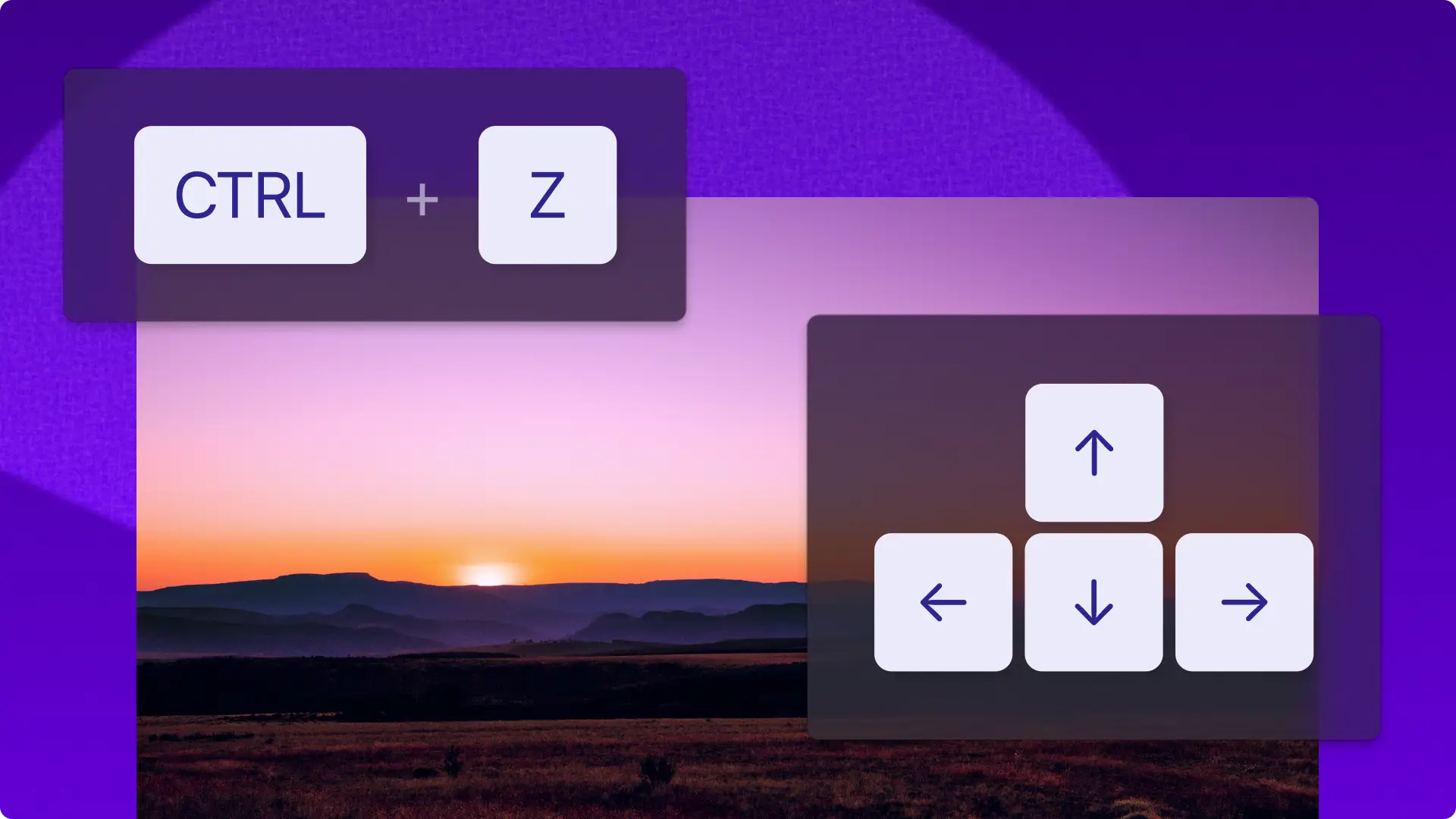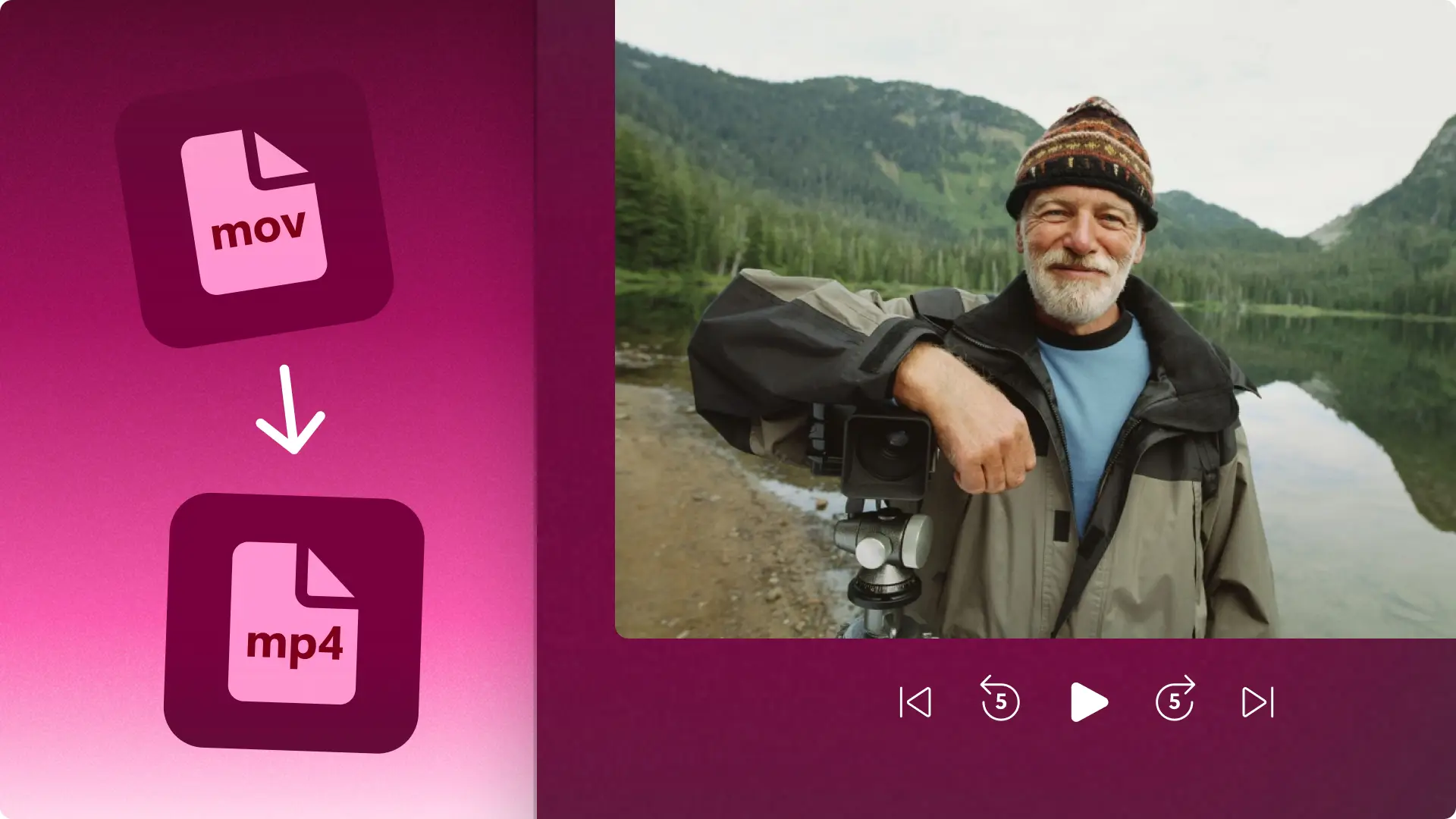Lưu ý! Các ảnh chụp màn hình trong bài viết này được lấy từ Clipchamp cho tài khoản cá nhân. Các nguyên tắc tương tự cũng áp dụng cho Clipchamp cho tài khoản cơ quan và trường học.
Biên tập video nhanh chóng như thao tác nhấn CTRL + Z trên bàn phím – theo đúng nghĩa đen.
Có nhiều cách để tạo video và nhiều người dùng lại thường sử dụng bàn phím hơn là chuột hay con trỏ. Đó là lý do Clipchamp có 45 phím tắt để tăng tính trợ năng và dễ sử dụng.
Các phím tắt sau đây trong trình biên tập video Clipchamp sẽ giúp bạn tiết kiệm thời gian và làm cho trình biên tập video phù hợp với quy trình làm việc của bạn.
Lưu ý: Hầu hết các tổ hợp phím đều tương tự nhau trên Windows và Mac, nhưng người dùng máy Mac sẽ sử dụng phím Command và phím Option, còn người dùng Windows hoặc Chromebook sẽ sử dụng phím CTRL và phím ALT. Phím SHIFT trên máy Mac có thể được biểu thị bằng biểu tượng sau trong trình biên tập: ⇧ hoặc ⇧.
Phím tắt chung
Mở phím tắt: CTRL + / hoặc CMD + /
Hoàn tác: CTRL + Z hoặc CMD + Z
Làm lại: CTRL + Y hoặc CMD + SHIFT + Z
Chia: S
Xóa: DEL hoặc BACKSPACE
Sao chép: CTRL + C hoặc CMD + C
Dán: CTRL + V hoặc CMD + V
Nhân đôi: CTRL + D hoặc CMD + D
Chọn tất cả các mục: CTRL + A hoặc CMD + A
Bỏ chọn tất cả các mục: ESC
Phát hoặc tạm dừng: Phím cách
Nhóm các mục đã chọn: CTRL + G hoặc CMD + G
Hủy nhóm các mục đã chọn: CTRL + ↑ + G hoặc CMD + SHIFT + G
Tua về đầu: CTRL + ← hoặc CMD + ←
Tua đến cuối: CTRL + → hoặc CMD + →
Di chuyển thanh tua lùi về sau: ←
Di chuyển thanh tua tiến tới trước: →
Di chuyển thanh tua lùi về sau (nhiều hơn): SHIFT + ←
Di chuyển thanh tua tiến tới trước (nhiều hơn): SHIFT + →
Cuộn dòng thời gian lên: ↑
Cuộn dòng thời gian xuống: ↓
Hiển thị phím tắt
Phóng to dòng thời gian: CTRL + = hoặc CMD + =
Thu nhỏ dòng thời gian: CTRL + - hoặc CMD + -
Phóng to để căn vừa dòng thời gian: CTRL + 0 hoặc CMD + 0
Thu gọn hoặc bung rộng thanh bên: CTRL + ALT + 2 hoặc CMD + OPTION + 2
Thu gọn hoặc bung rộng dòng thời gian: CTRL + ALT + 3 hoặc CMD + OPTION + 3
Thu gọn hoặc bung rộng thanh bên và dòng thời gian: CTRL + ALT + F hoặc CMD + OPTION + F
Phím tắt dẫn hướng
Nhấn phím TAB trước khi sử dụng các phím tắt sau.
Truy nhập dẫn hướng thanh bên: ALT + 1 hoặc OPTION + 1
Truy nhập thanh bên: ALT + 2 hoặc OPTION + 2
Truy nhập dòng thời gian: ALT + 3 hoặc OPTION + 3
Truy nhập màn chiếu: ALT + 4 hoặc OPTION + 4
Truy nhập tiêu đề/bảng thuộc tính: ALT + 5 hoặc OPTION + 5
Truy nhập tên dự án: ALT + N hoặc OPTION + N
Truy nhập nâng cấp: ALT + U hoặc OPTION + U
Truy nhập xuất: ALT + E hoặc OPTION + E
Truy nhập bộ chọn tỷ lệ khung ảnh: ALT + R hoặc OPTION + R
Truy nhập nút trợ giúp: ALT + H hoặc OPTION + H
Phím tắt dành cho dòng thời gian
Chọn các mục trên dòng thời gian
Các phím tắt này trên Windows và Mac đều giống nhau.
Chọn mục: Nhấn phím TAB để di chuyển đến mục đó, rồi nhấn ENTER
Bỏ chọn mục: Với các mục đã chọn, nhấn ESCAPE
Di chuyển các mục trên dòng thời gian
Các phím tắt này trên Windows và Mac đều giống nhau.
Di chuyển mục sang trái: X + ← hoặc giữ phím SHIFT để di chuyển xa hơn
Di chuyển mục sang phải: X + → hoặc giữ phím SHIFT để di chuyển xa hơn
Di chuyển mục lên rãnh ghi phía trên: X + ↑ hoặc SHIFT + X + ↑
Di chuyển mục xuống rãnh ghi phía dưới: X + ↓ hoặc SHIFT + X + ↓
Xác nhận di chuyển mục: ENTER hoặc RETURN
Cắt tỉa mục trên dòng thời gian
Các phím tắt này trên Windows và Mac đều giống nhau.
Các phím tắt này chỉ hoạt động khi dòng thời gian đang mở và đang được tập trung vào, đồng thời mục đã được chọn trên dòng thời gian.
Cắt tỉa từ đầu mục: Z + ← hoặc → giữ phím SHIFT để cắt tỉa thêm
Cắt tỉa từ cuối mục: C + ← hoặc → giữ phím SHIFT để cắt tỉa thêm
Bạn có muốn tiếp tục tìm hiểu để sử dụng thành thạo Clipchamp không? Tìm hiểu cách sử dụng trình biên tập video AI và cách xem trước video ở chế độ toàn màn hình.
Biên tập miễn phí video trực tuyến trong trình biên tập video Clipchamp hoặc tải xuống ứng dụng Microsoft Clipchamp cho Windows.